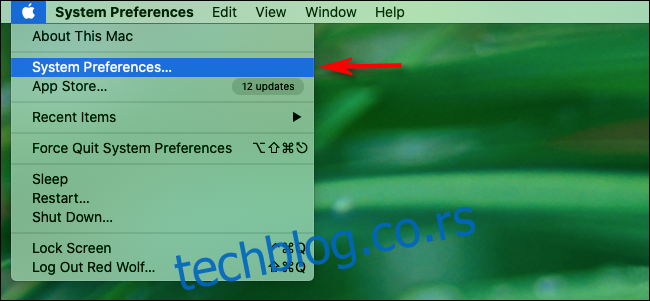Често је добра идеја да пустите свој Мац да спава након одређеног временског периода када га не користите, али начин на који најновије верзије мацОС-а представљају опције режима спавања у системским преференцама делује контраинтуитивно. Ево како да то средите.
Преглед садржаја
Прво, напомена о Мац преносним рачунарима у стању мировања
Мац лаптоп рачунари аутоматски спавају када затворите поклопац да бисте сачували век батерије. Нажалост, не постоји подешавање у Системским подешавањима да се ово промени. Ако желите да ваш МацБоок остане будан док је затворен, мораћете да прикључите спољни екран или користите помоћни програм треће стране.
За аутоматско спавање на тајмеру, посетите Уштеда енергије
Ако тражите начин да конфигуришете када ваш Мац спава након одређеног временског периода, потребно је да посетите панел „Уштеда енергије“ у „Систем Преференцес“. Кликните на логотип „Аппле“ у горњем левом углу екрана и изаберите „Систем Преференцес“.
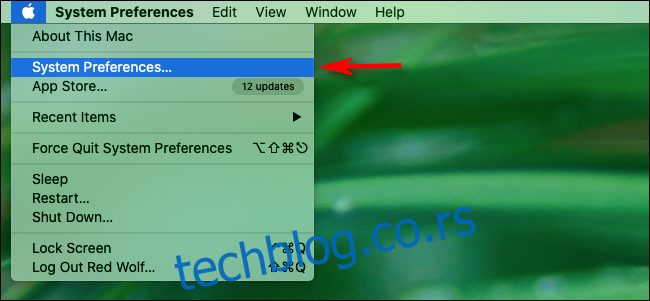
У Системским подешавањима кликните на „Уштеда енергије“.
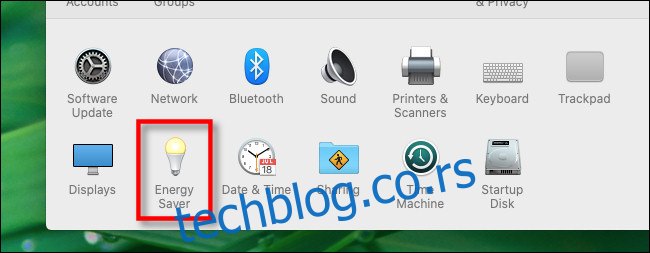
Када покушавате да конфигуришете свој Мац тако да аутоматски спава, често настаје забуна јер опција није наведена у подешавањима за уштеду енергије. Раније верзије мацОС-а су укључивале два клизача у овом окну са преференцијама: један за подешавање када се екран искључи, а један за подешавање када рачунар иде у стање мировања. У неком тренутку, Аппле је комбиновао ове клизаче у један како би подстакао људе да пусте своје рачунаре да спавају подразумевано, чиме је теоретски помогао у уштеди енергије.
Нажалост, у новијим верзијама мацОС-а (као што је мацОС 10.15 Цаталина), више није одмах очигледно како да успавате Мац након одређеног временског периода.
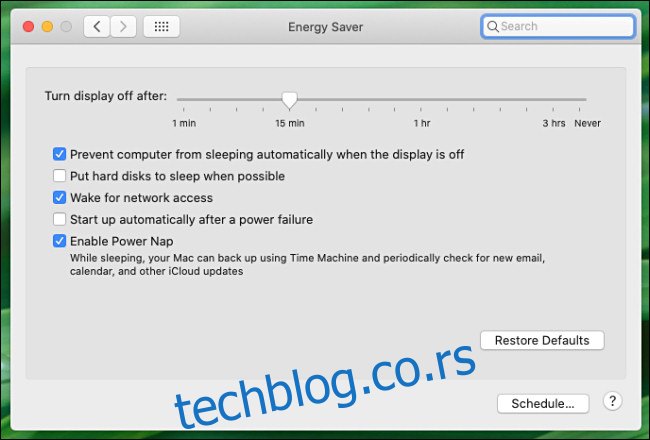
Али не бојте се; ми ћемо то средити. Шта ћете следеће урадити у подешавањима за уштеду енергије зависи од тога да ли желите да ваш рачунар спава или не спава након одређеног временског периода. Хајде да покријемо опције.
Подесите свој Мац да аутоматски спава након одређеног периода
Ако желите да ваш Мац аутоматски пређе у стање мировања након одређеног временског периода, пронађите клизач са ознаком „Искључи екран после“ у подешавањима уштеде енергије.
Превуците клизач да одговара жељеном времену спавања. Такође, уверите се да опција „Спречи рачунар да аутоматски спава када је екран искључен“ није потврђена.
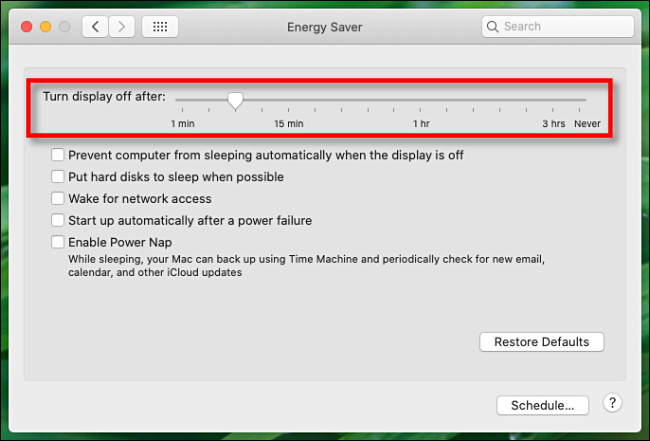
Затим затворите Систем Преференцес. Након периода који сте изабрали, екран ће се затамнити, а Мац би требало да пређе у режим спавања убрзо након тога—осим ако нешто не успорава процес. У том случају погледајте одељак о решавању проблема у наставку.
Како аутоматски искључити екран вашег Мац-а без спавања
Ако желите да се екран вашег Мац рачунара искључи након одређеног временског периода, али не желите да рачунар пређе у стање мировања, користите клизач „Искључи екран после“.
И ево кључног дела: Уверите се да је опција „Спречи рачунар да аутоматски спава када је екран искључен“ омогућена тако што ћете ставити квачицу поред ње. То је оно што спречава ваш рачунар да спава када је екран искључен.
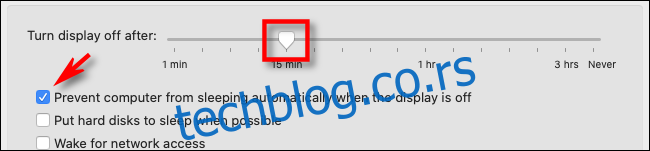
Када изаберете поставку „Спречи спавање“, мацОС ће вас упозорити да ваш рачунар „можда користи више енергије“ у искачућем дијалогу. Кликните на „ОК“.
Као трећа могућност, ако никада не желите да се екран искључи — и никада не желите да ваш Мац спава — поставите клизач „Искључи екран“ на „Никад“.
Шта учинити ако ваш Мац одбија да аутоматски спава
Ако ваш Мац не иде у стање мировања након времена које сте навели у подешавањима Енерги Савер, могуће је да га мрежна активност или активан процес (као што је апликација или системски задатак у позадини) држе будним.
Један од начина да проверите да ли постоји активан процес који можда спречава спавање је коришћење уграђеног услужног програма Ацтивити Монитор у мацОС-у. Отворите „Монитор активности“ и кликните на картицу „Енергија“. Потражите колону са ознаком „Спречавање спавања“.
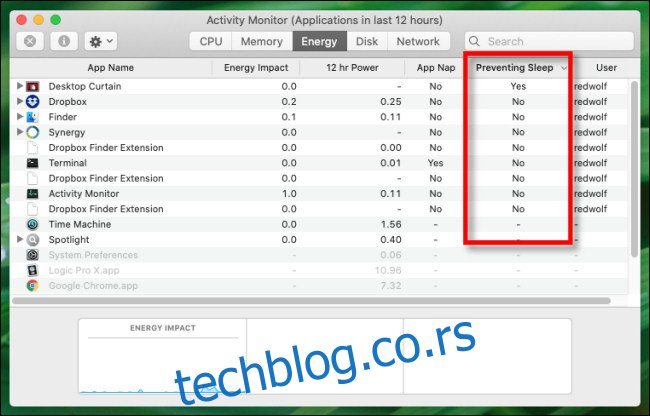
Ако било која ставка на листи каже „Да“, ваш Мац неће аутоматски спавати док је тај процес покренут. Можете или сачекати да се задатак заврши, напустити процес или присилно прекинути процес ако не реагује.
Постоји и начин да се копа дубље у оно што можда спречава ваш Мац да спава помоћу апликације Терминал и програма командне линије који се зове пмсет, али то захтева више унутрашњег знања о томе како Мац ради испод хаубе од горе наведене методе Ацтивити Монитора. . Срећно!
Након спавања долази у стање приправности
Након неког времена у режиму спавања, ваш Мац ће ући у „стање приправности“. Ради као режим хибернације на Виндовс рачунарима. Мац ће сачувати садржај своје меморије на диск да би уштедео додатну енергију, али ће му требати више времена да се врати из стања приправности него да се пробуди из стања спавања.
Ево како да прилагодите када ваш Мац уђе у стање приправности.